电脑开机后如何进入bios 如何在Windows开机状态下进入BIOS
更新时间:2023-11-15 14:01:38作者:xtliu
电脑开机后如何进入BIOS,以及在Windows开机状态下如何进入BIOS,是许多用户在操作电脑时常遇到的问题,BIOS(基本输入输出系统)是电脑的重要组成部分,它负责启动和初始化硬件设备,以及提供各种设置选项。进入BIOS可以让用户调整系统设置,例如更改启动顺序、检查硬件状态等。在开机时按下特定的按键,即可进入BIOS界面。而在Windows开机状态下进入BIOS则需要通过不同的方法。在本文中我们将详细介绍如何在电脑开机后和Windows开机状态下进入BIOS,以帮助用户更好地了解和操作自己的电脑。
操作方法:
1.点击“开始”,进入开始页面。
2.点击“设置”,就是那个小齿轮的图标。如图,进入设置页面。
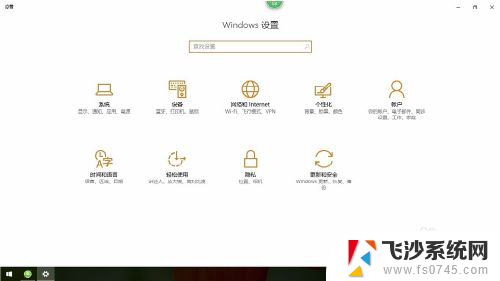
3.点击“更新和安全”,进入下一个页面。
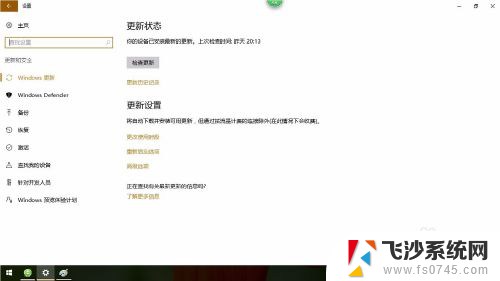
4.点击“恢复”,观察右边的变化。然后点击右边的“高级启动”项目下的“立即重启”。这里我就不重启了。
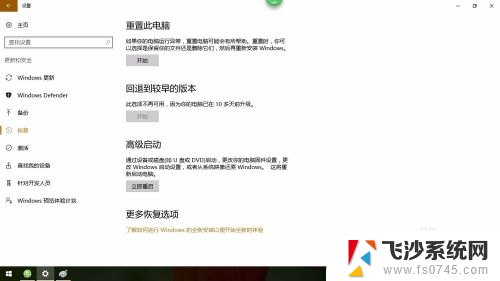
5.重启之后,会出现一个蓝色的界面。你点击“UEFI”(统一可扩展固件接口),此时你就会进入BIOS了。
以上是如何进入BIOS的全部内容,如果您遇到此问题,可以按照本文的方法进行解决,希望本文能够对您有所帮助。
电脑开机后如何进入bios 如何在Windows开机状态下进入BIOS相关教程
-
 苹果装了windows如何进去bois 怎么在开机时进入BIOS系统
苹果装了windows如何进去bois 怎么在开机时进入BIOS系统2024-11-10
-
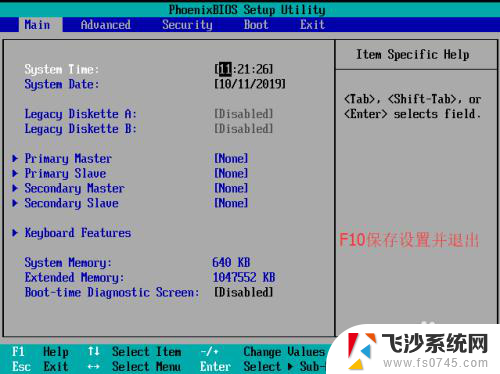 电脑开机进入bios界面怎么退出 电脑进入bios后如何退出
电脑开机进入bios界面怎么退出 电脑进入bios后如何退出2024-02-04
-
 dell台式机进入bios快捷键 dell如何进入bios设置界面
dell台式机进入bios快捷键 dell如何进入bios设置界面2024-03-13
-
 戴尔台式电脑怎么进入bios dell如何进入bios设置
戴尔台式电脑怎么进入bios dell如何进入bios设置2024-04-26
- dell进入bios界面 Dell电脑如何进入BIOS设置
- 华硕笔记本进不去系统,老是进bios 华硕笔记本开机自动进入bios如何解决
- 开机进入bios界面怎么退出 怎么快速退出电脑bios界面
- 联想 进入bios 联想笔记本如何进入BIOS设置界面
- asus笔记本怎么进入bios 华硕笔记本如何进入BIOS菜单
- 炫龙bios怎么进入 炫龙笔记本如何进入BIOS设置界面
- 电脑怎么打印机连接打印机 电脑连接打印机的步骤详解
- excel汇总表怎么取分表数据 Excel 如何合并多个分表数据到总表
- 笔记本没有鼠标箭头怎么办 电脑鼠标箭头消失了怎么回事
- 笔记本连接wifi但是不能上网 笔记本连接无线网络但无法打开网页怎么办
- 戴尔截屏快捷键 戴尔笔记本电脑截图快捷键是什么
- word中如何合并单元格 word文档合并单元格教程
电脑教程推荐
- 1 word上方的横线怎么删除 word文档如何去掉顶部横线
- 2 workstation12 密钥 VMware12虚拟机激活教程
- 3 苹果12pro怎么连接无线耳机 iphone12耳机连接不上怎么办
- 4 windows压缩文件管理器 Windows 10资源管理器怎么压缩文件
- 5 微信怎么设置提醒不显示内容 如何在微信收到信息时不显示消息内容
- 6 电脑qq怎样删除聊天记录 电脑上QQ聊天记录删除方法
- 7 电脑wps无法卸载 wps office彻底卸载步骤
- 8 电脑按什么重启 快捷键让电脑重启的方法
- 9 电脑桌面横屏了,怎么切换回来 电脑显示屏从横屏切换为竖屏的方法
- 10 excel如何忽略错误 Excel如何忽略所有错误